2022년 WhatsApp에서 오디오를 저장하는 방법
오늘날 가장 인기 있는 메시징 앱 중 하나인 WhatsApp은 전 세계적으로 수십만 개의 오디오 파일을 보내는 데 정기적으로 사용됩니다. 그러나 iPhone 또는 Android 전화에서 WhatsApp의 오디오를 어떻게 쉽게 저장할 수 있습니까? 이 문서에서는 5가지 방법을 제공합니다.
WhatsApp은 모든 종류의 메시지를 보내는 편리한 방법이지만 이러한 메시지를 저장합니다. 때로는 까다로울 수 있습니다.
이것은 오디오 메시지와 관련하여 특히 그렇습니다. iOS 휴대폰에서 파일에 직접 액세스할 수 없음 Android에서 할 수 있는 것처럼.
이 기사에서 나는 당신에게 가르 칠 것입니다. WhatsApp에서 오디오를 저장하는 방법, Android를 사용하든 iPhone을 사용하든 상관없습니다.
iPhone 및 Android의 WhatsApp에서 오디오를 저장하는 5가지 방법 – 단계별
iPhone 사용 – WhatsApp에서 내보내기
위에서 언급했듯이 WhatsApp 오디오 파일 저장 꽤 까다로울 수 있습니다 당신 이후로 iPhone에서 앱의 저장 파일에 직접 액세스할 수 없습니다.. Android 휴대전화에서는 파일 관리자를 열고 그런 식으로 파일에 액세스하기만 하면 됩니다.
그러나 iPhone의 WhatsApp에서 오디오 파일을 내보내는 몇 가지 방법이 있습니다. 이메일 그리고 파일 앱.
이 섹션에서는 각 방법에 대해 설명합니다.
이메일 사용
또한 가장 쉽고 편리한 방법 WhatsApp 음성 메시지 및 기타 오디오 파일을 저장하는 방법은 이메일입니다.
그러나 가장 큰 단점은 한 번에 하나의 음성 메시지만 보내기, 여러 파일을 저장하려는 경우 시간이 오래 걸릴 수 있습니다.
하지만 이 단점이 마음에 들지 않는다면 아래 단계를 따르세요.
- WhatsApp 열기 iPhone에서 저장하려는 오디오 파일로 채팅으로 이동합니다.

- 메시지를 길게 누릅니다. 파일을 포함하고 옵션 메뉴가 나타날 때까지 기다립니다.

- 메뉴에서 앞으로.

- 다음으로 선택 공유.
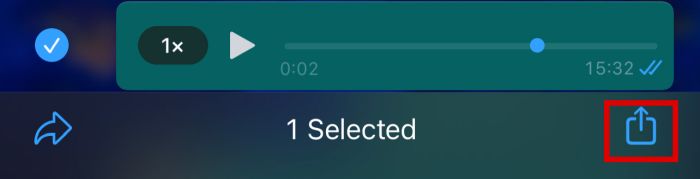
- 그러면 공유 방법을 선택할 수 있습니다. 메뉴에서 선택 우편.
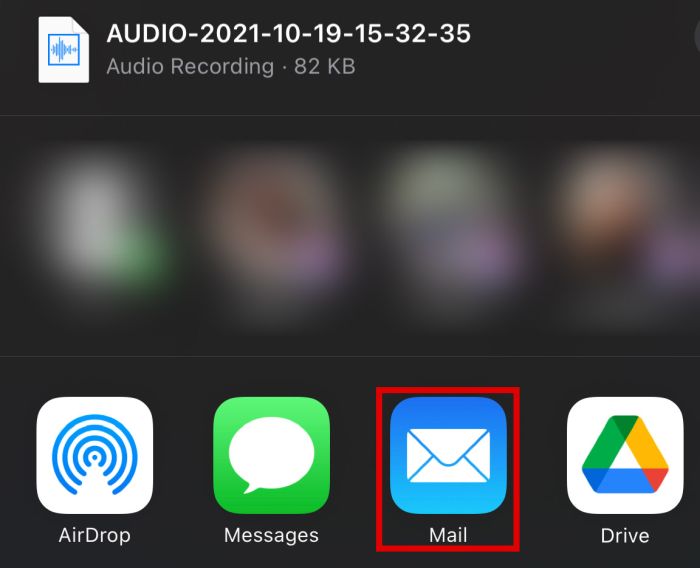
- 다음 창에서 이메일 주소를 입력 파일을 보내려는 대상입니다. 오디오 파일만 저장하려면 다음을 수행할 수 있습니다. 자신의 이메일을 입력. 그러면 오디오 파일이 자동으로 첨부됩니다.
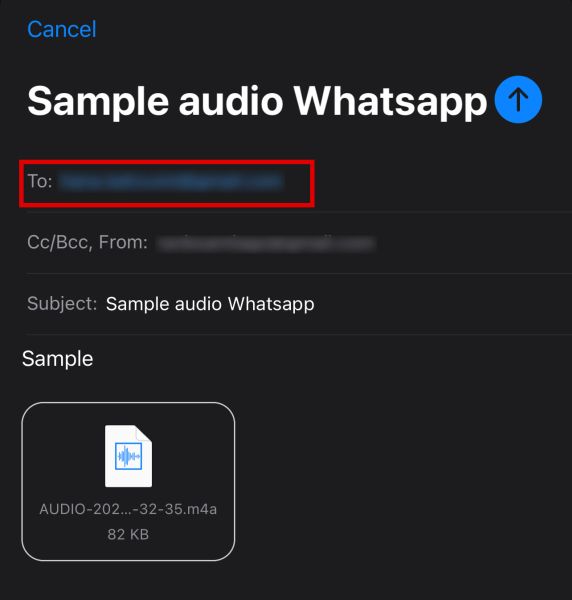
- 가볍게 두드리다 전송.

- 이메일을 열고 자신에게 보낸 메시지를 찾은 다음 열어 봐.
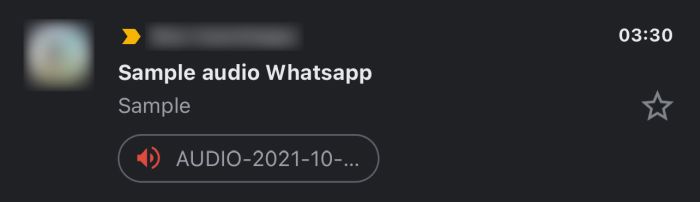
- 첨부된 오디오 파일을 탭하세요. 다운로드. 그러면 파일이 첨부된 이메일이 있는 한 iPhone을 포함하여 어디에서나 파일에 액세스할 수 있습니다.
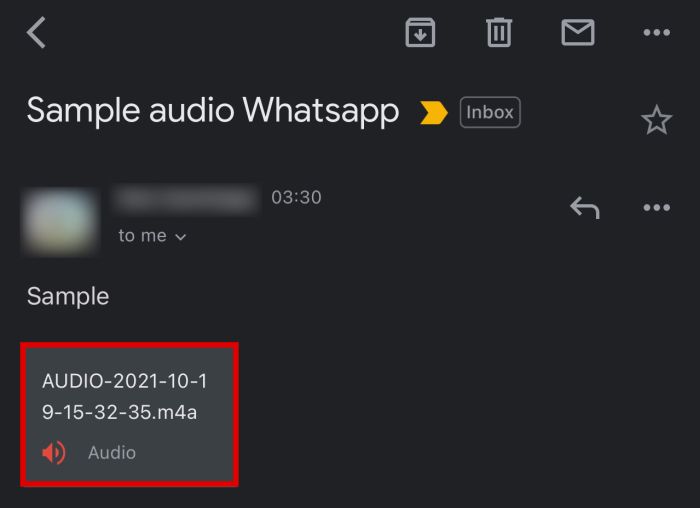
파일 앱 사용
앱 저장 파일에 액세스할 수 없으므로 WhatsApp 미디어 파일을 먼저 내보내야 합니다. 파일 앱에 저장.
이 작품 Android 파일 관리자와 동일한 방식으로 훨씬 더 제한적이고 특정 파일만 포함.
Android 파일 관리자에 개발자 패키지를 포함하여 다양한 앱에 포함된 내용을 보여주는 폴더가 있는 방법을 알고 계십니까? 너 이것을 찾지 못할 것이다 iOS 파일로.
이 방법을 사용하여 음성 메시지와 음성 메모를 저장하려면 다음 단계를 따르세요.
- 다시로 이동 이전 방법의 5단계. 메일을 선택하는 대신 파일에 저장.
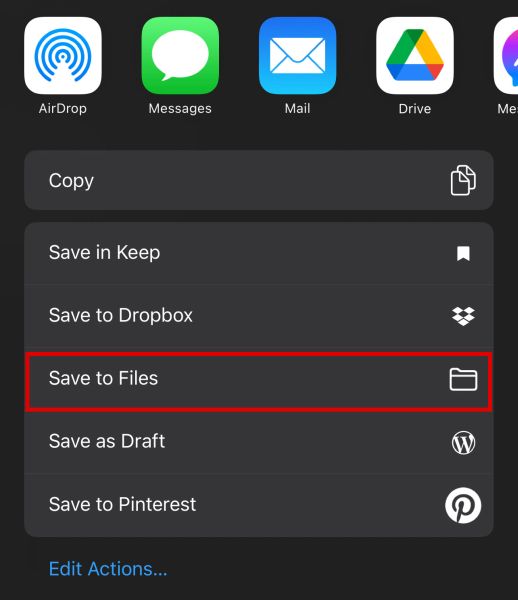
- 오디오 파일을 저장할 수 있는 몇 가지 사용 가능한 폴더가 표시됩니다. 이 경우 다운로드.
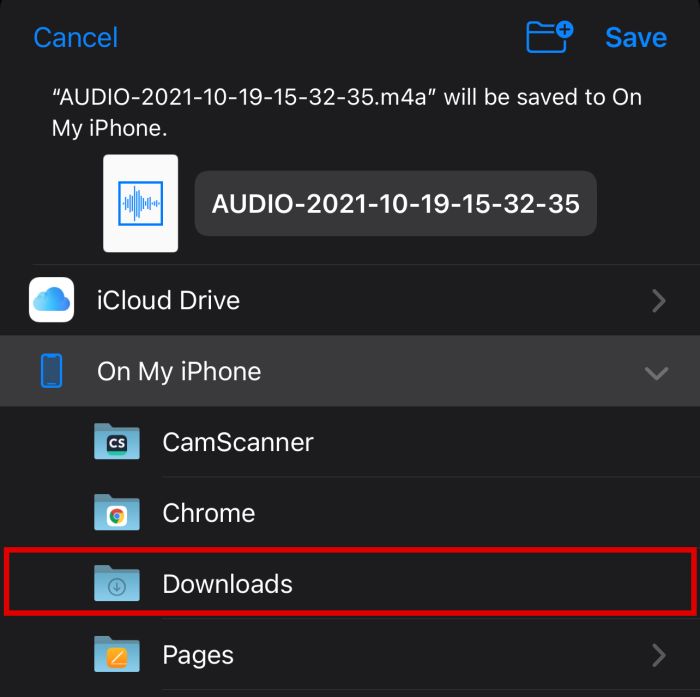
- . 찜하기.
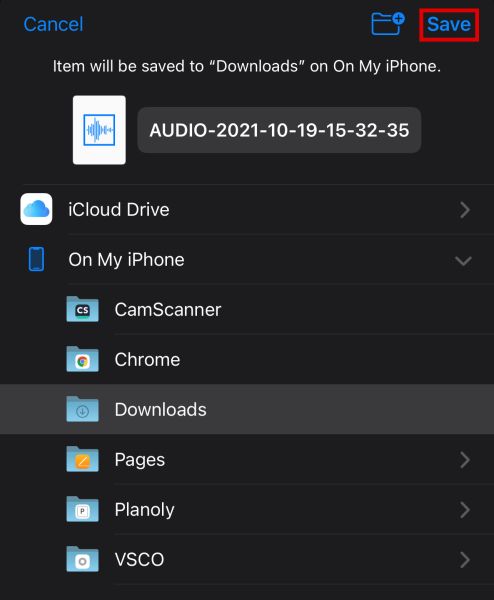
- 녹음을 성공적으로 저장했는지 확인하려면 파일 앱.
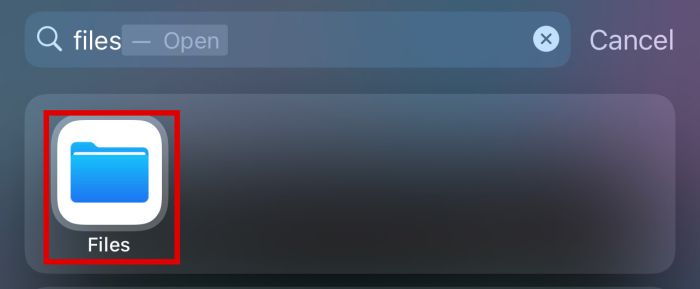
- 파일을 저장한 폴더를 클릭합니다. 이 경우에는 다운로드, 계속해서 클릭하십시오.

- 제대로 했다면 해야지 여기에서 미디어 파일을 참조하십시오.
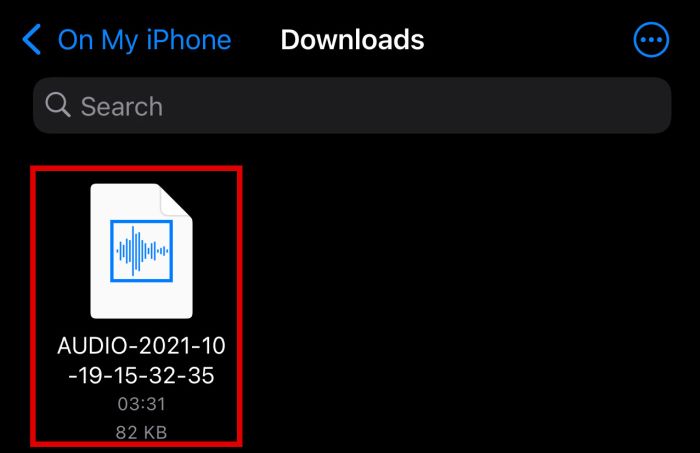
iPhone 사용 – 채팅 내보내기 사용
iPhone에서 WhatsApp의 오디오를 쉽게 저장하는 또 다른 방법은 내보내기 채팅 사용 기능.
이것은 좋은 방법입니다 오디오 파일이 많은 경우 저장 한 번에 모두 저장할 수 있기 때문입니다. 그러나 하나의 파일만 저장할 수는 없으며 전체 채팅만 저장할 수 있습니다.
이 방법의 가장 큰 장점은 일단 열면, 모든 파일에 한 번에 액세스할 수 있습니다.
- 설정 탭에서 채팅.
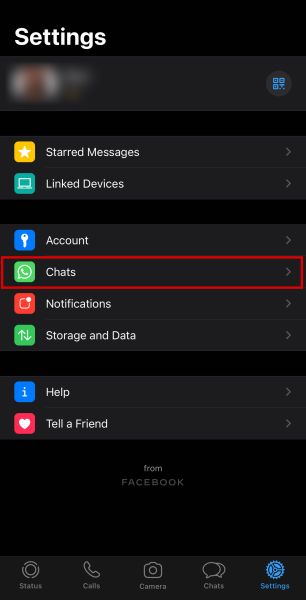
- 이 후 다음을 클릭하십시오. 채팅 내보내기 버튼을 클릭합니다.
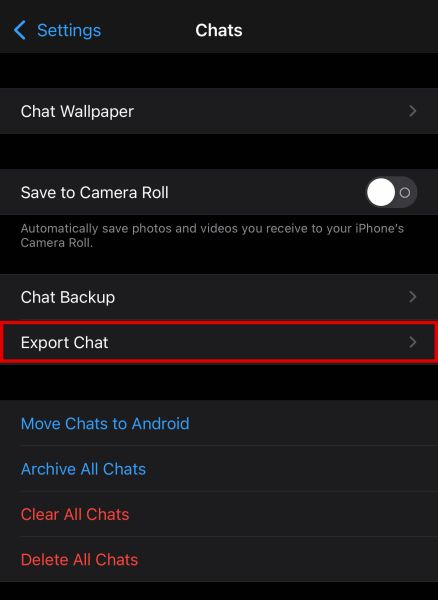
- 선택하라는 메시지가 표시됩니다. 내보내고 싶은 대화. 하나를 선택.
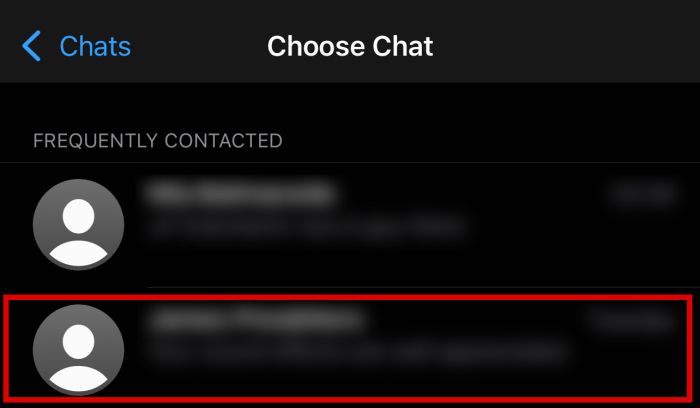
- 다음으로 미디어를 첨부할지 여부를 선택합니다. 오디오 파일을 저장하고 싶기 때문에 미디어 첨부.

- WhatsApp은 이제 .zip 파일을 생성합니다. 저장할 위치를 선택할 수 있을 때까지 기다리십시오. 딸깍 하는 소리 파일에 저장 iPhone에 저장합니다.
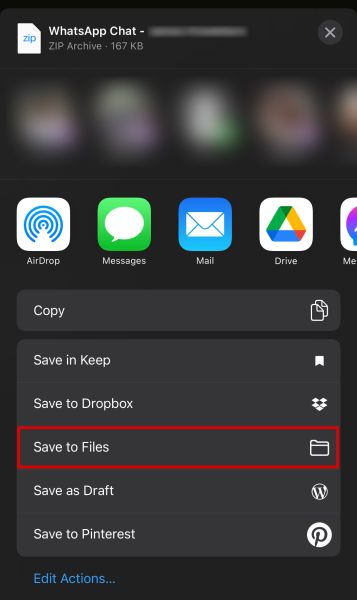
- 이 예에서는 오디오 내 iCloud Drive의 폴더.
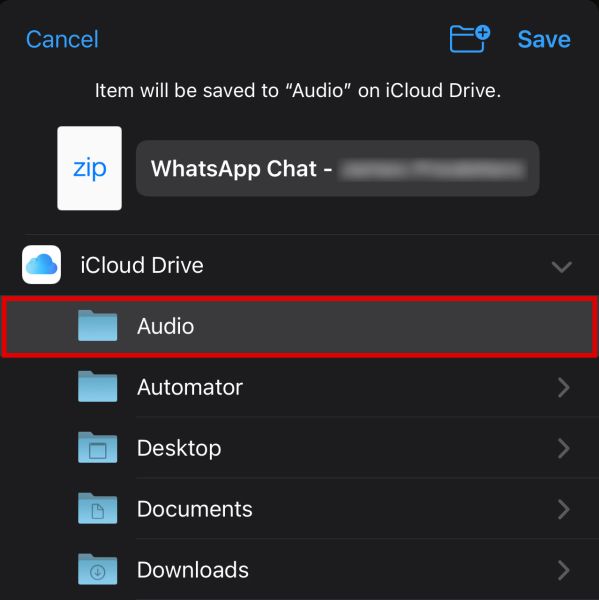
- 파일 앱으로 이동하여 .zip 파일을 저장한 폴더를 선택합니다. 이 경우에는 아이클라우드 드라이브 > 오디오.
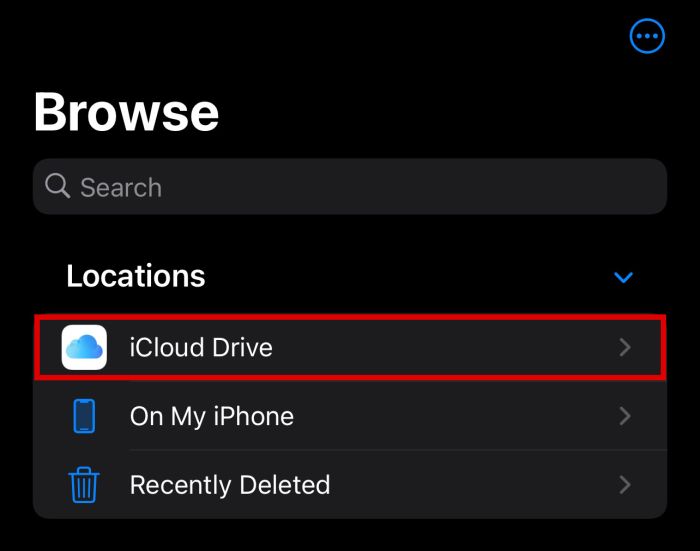
- 여기에 파일이 표시되어야 합니다.
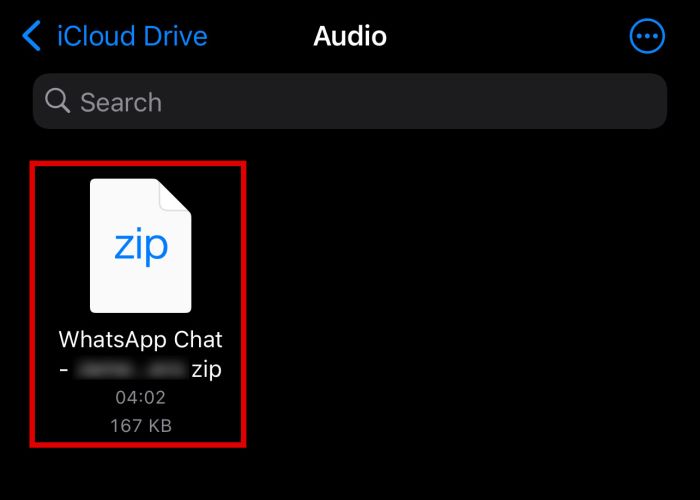
- 일단 탭, iOS에서 자동으로 내보냅니다.
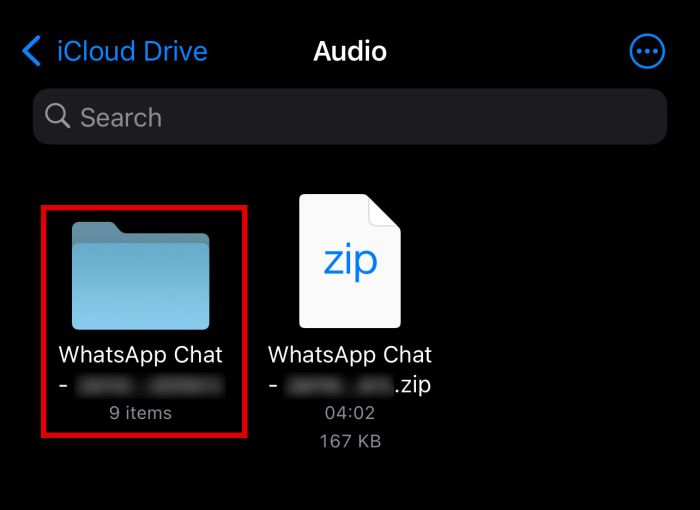
- 이제 새 폴더를 열고 내보낸 대화의 모든 내용을 볼 수 있습니다. 모두 오디오 파일 포함되어야합니다.
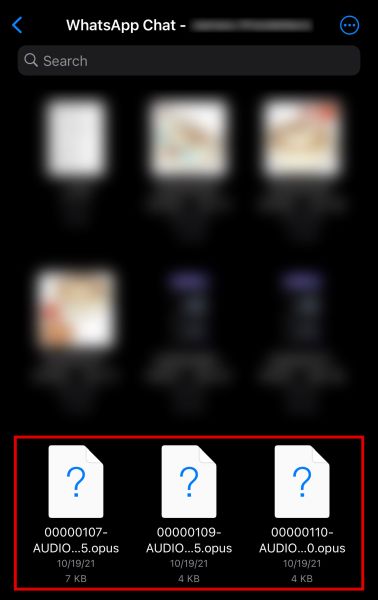
Android 사용 – 파일을 이메일로 내보내기
말씀하신대로 저장이 용이합니다. Android의 WhatsApp 오디오 파일. 대화에서 하나의 오디오 파일만 저장하려는 경우 이메일로 내보낼 수도 있습니다.
이렇게 하려면 아래 단계를 따르세요.
- WhatsApp을 열고 대화로 이동 저장하려는 파일로

- 길게 누르기 메시지가 선택될 때까지 그러면 인터페이스 상단에 작업 메뉴가 나타납니다.

- 메뉴에서 선택 세 개의 상호 연결된 점 공유 아이콘을 나타냅니다.

- 그런 다음 파일 공유 방법을 선택해야 합니다. 이 튜토리얼에서는 Gmail을.

- 전화기에서 기본 이메일 클라이언트로 이동합니다. 귀하의 이메일 주소. 오디오 파일이 자동으로 첨부됩니다.

- 그런 다음 보내기 버튼 오른쪽 상단 모서리에 있습니다.

- 이메일 계정으로 이동하여 메시지를 열어 첨부된 오디오 파일이 포함되어 있습니다. 파일을 탭하십시오 를 다운로드합니다.

이제 WhatsApp 오디오 파일이 Android 휴대폰에 저장되었습니다.
Android 사용 – 원시 파일에 액세스
iPhone과 달리 다음을 수행할 수 있습니다. Android에서 앱의 저장 파일에 액세스 모든 파일 관리자 앱으로. 즉, WhatsApp의 원시 파일을 이메일로 내보내지 않고 오디오 파일을 직접 복사할 수 있습니다.
파일 관리자에 액세스하는 것은 WhatsApp에서 오디오를 저장하는 가장 효율적인 방법입니다. 다중 및 단일 파일 서로 같은.
이 방법을 사용하는 방법을 배우려면 아래 단계를 따르십시오.
- 열기 파일 관리자 앱 귀하의 휴대 전화에.

- 다음으로 이동해야 합니다. WhatsApp의 저장 위치. 스크린샷에서 볼 수 있듯이 WhatsApp 폴더가 있지만 항목이 0개 있습니다. 대부분의 경우 원하는 파일은 실제로 내부 또는 전화 저장.

- 그러면 다음과 같이 표시됩니다. 폴더 목록 내부 저장소에 저장됩니다. 여기서 찾아야 할 WhatsApp의 저장 폴더 목록이 표시될 때까지 목록의 맨 아래로 스크롤합니다.
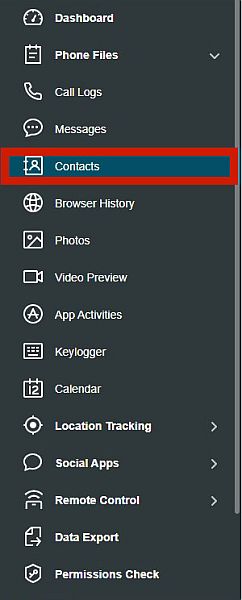
- 여기에서 이름이 지정된 여러 폴더가 표시됩니다. 백업, 데이터베이스 및 미디어. 미디어를 선택합니다.
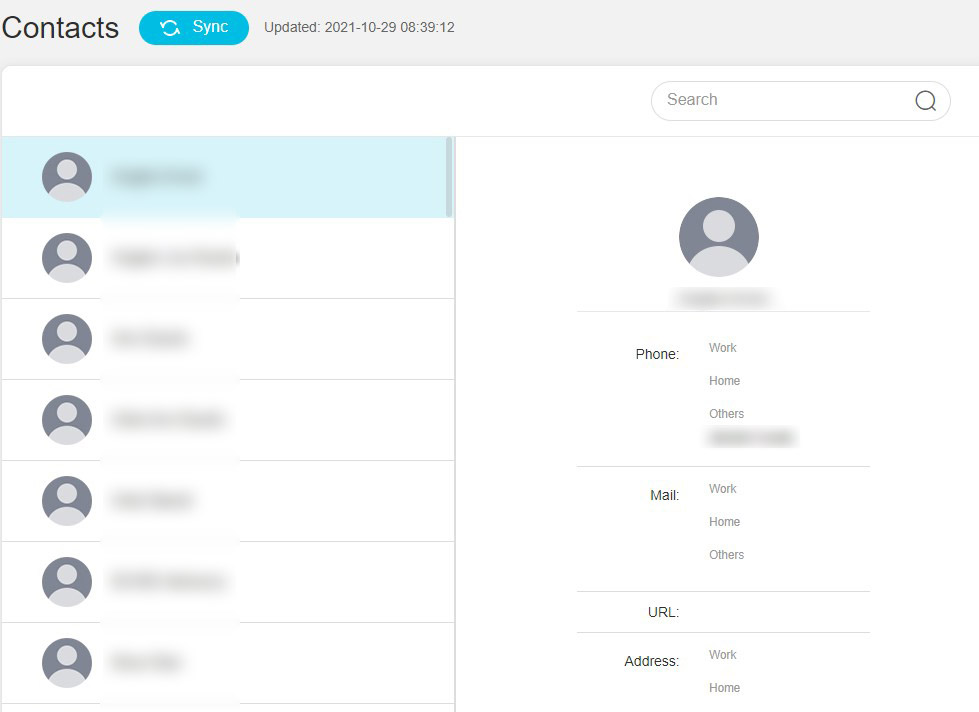
- 이 폴더에는 다운로드했을 수 있는 오디오 파일을 포함하여 WhatsApp에서 다운로드한 모든 미디어 파일이 포함되어 있습니다. 그들은 일반적으로 폴더로 분류, 아래에서 볼 수 있듯이.
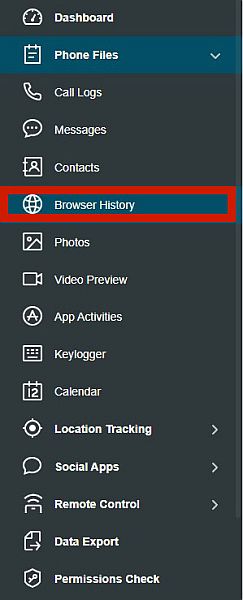
- 음악 파일은 WhatsApp 오디오 폴더, 음성 메모는 WhatsApp 음성 메모 폴더. 이 자습서에서는 다음을 선택합니다. WhatsApp 음성 메모.
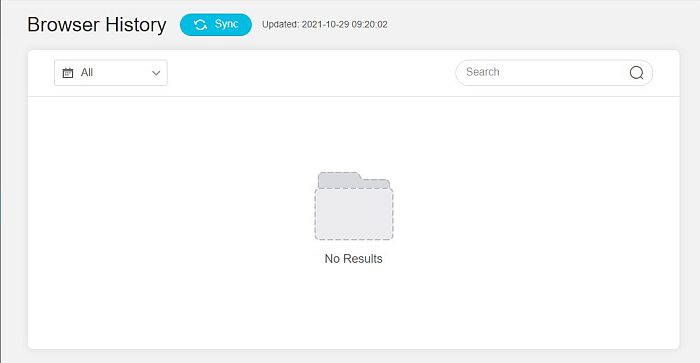
- 올바른 파일을 찾으려면 파일을 정렬하십시오. 시간과 날짜 순으로. 가장 최근 파일이 맨 위에 있을 것입니다.
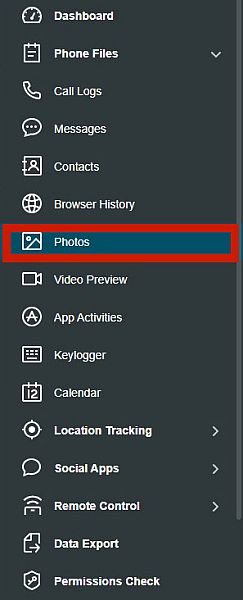
- 파일을 찾은 후 길게 누르세요 메뉴가 나타날 때까지 복사 그것.
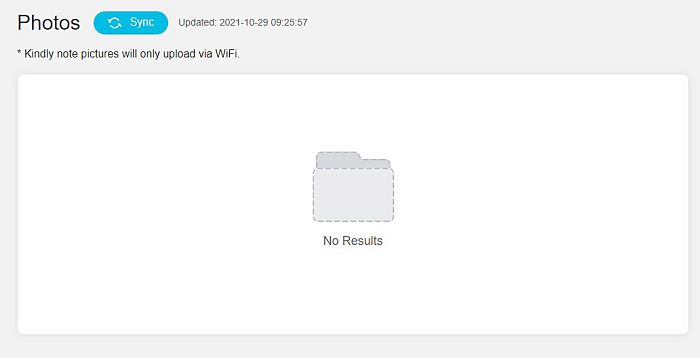
- 파일을 저장하려는 휴대전화 저장소의 별도 위치로 이동한 다음 거기에 붙여넣기. 이 경우 외부 저장소의 Music 폴더에 붙여넣었습니다.
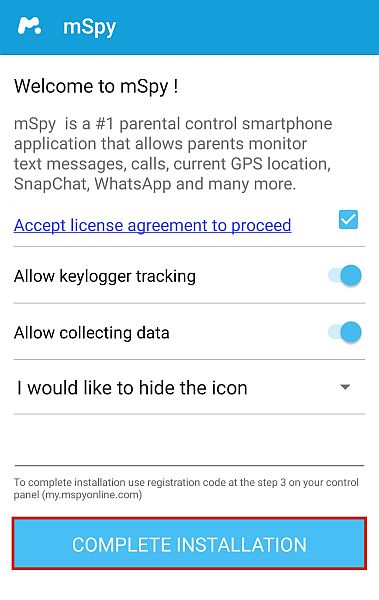
다른 위치에 붙여넣으면 이제 다음을 포함하여 원하는 작업을 수행할 수 있습니다. WhatsApp 오디오를 텍스트로 변환.
Android 또는 iPhone의 경우 – 타사 소프트웨어 사용
도 있습니다 타사 솔루션 WhatsApp 오디오를 컴퓨터로 쉽게 전송할 수 있습니다. 이와 같은 앱을 설치하면 오디오 파일을 휴대폰으로 쉽게 공유하거나 클라우드 스토리지에 업로드할 수 있습니다.
Wondershare의 MobileTrans 이것의 좋은 예입니다. 몇 번의 클릭만으로 장치에서 파일을 다운로드할 수 있는 타사 파일 관리 솔루션입니다. 당신은 또한 그것을 사용할 수 있습니다 iPhone에서 Android로 파일 전송 그 반대의 경우도 마찬가지이며 두 운영 체제에 대한 백업을 생성할 수도 있습니다.
이 서비스를 사용하는 유일한 단점은 그것은 무료가 아닙니다. 앱 $ 29.95에서 시작합니다. Windows 장치에서 XNUMX년 동안 사용할 수 있습니다. 그러나 이 서비스가 자주 필요하다면 그 편의를 위해 지불하기에는 작은 대가입니다.
MobileTrans를 사용하여 WhatsApp에서 오디오를 저장하려면, 지금 구독 구매 아래 단계를 따르십시오.
- MobileTrans 앱을 다운로드, 설치 및 라이선스하면 시작해 귀하의 PC에.
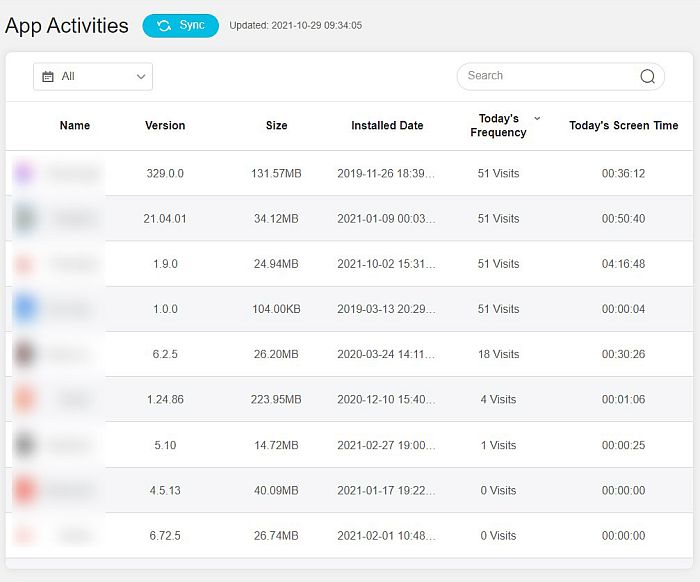
- 그런 다음 선택할 수 있는 몇 가지 옵션이 있습니다. 선택 WhatsApp 전송 옵션을 선택합니다.
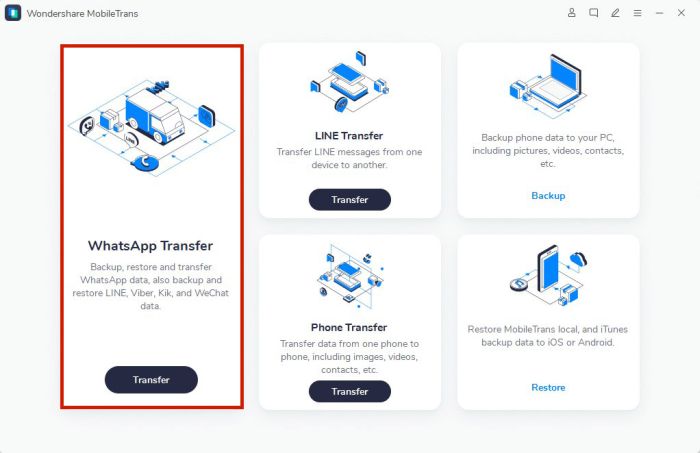
- 그러면 앱에 여러 옵션이 표시됩니다. 거기에서 선택 WhatsApp 메시지 백업.
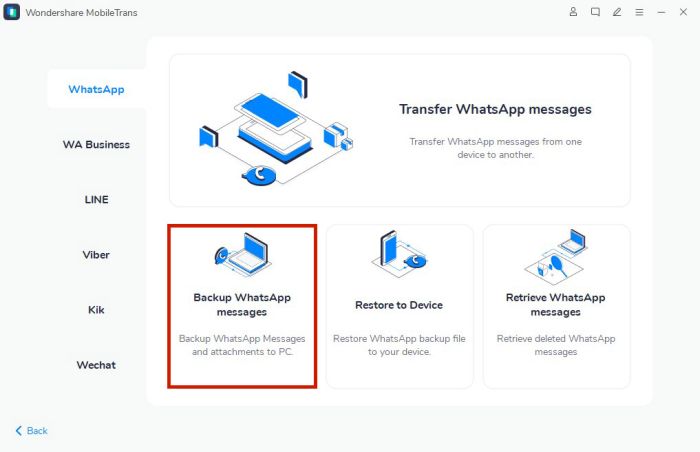
- 전화 연결 PC에 연결하고 인식될 때까지 기다립니다. 앱이 Android 기기를 인식하면 사용할 수 있습니다.
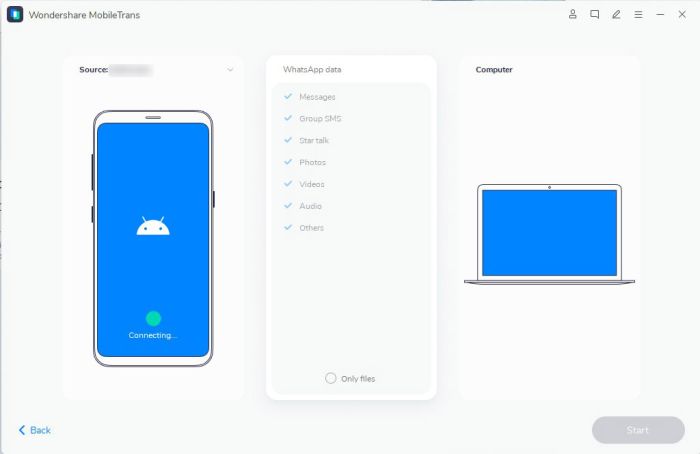
- 필요한 경우 휴대전화에서 개발자 모드를 활성화해야 합니다. USB 디버깅 켜기. MobileTrans는 휴대폰 브랜드에 따라 이미지와 함께 맞춤형 지침을 제공합니다. 화면에 제공된 지침을 따르십시오.
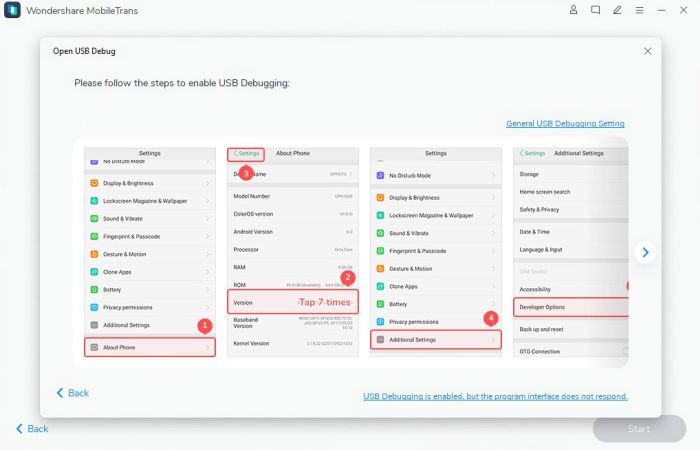
- 다음으로 어떤 종류의 파일 MobileTrans가 백업합니다. 간단히 파일 형식을 선택 취소 당신이 필요하지 않습니다. 이 튜토리얼에서는 모든 것을 백업하겠습니다.
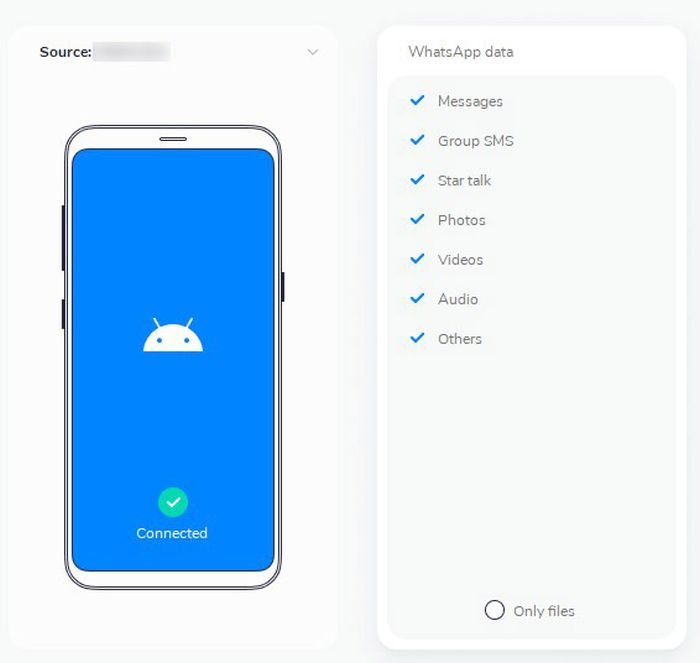
- 선택이 끝나면 보라색 시작 버튼 을 누른 다음 프로세스가 완료될 때까지 기다립니다.
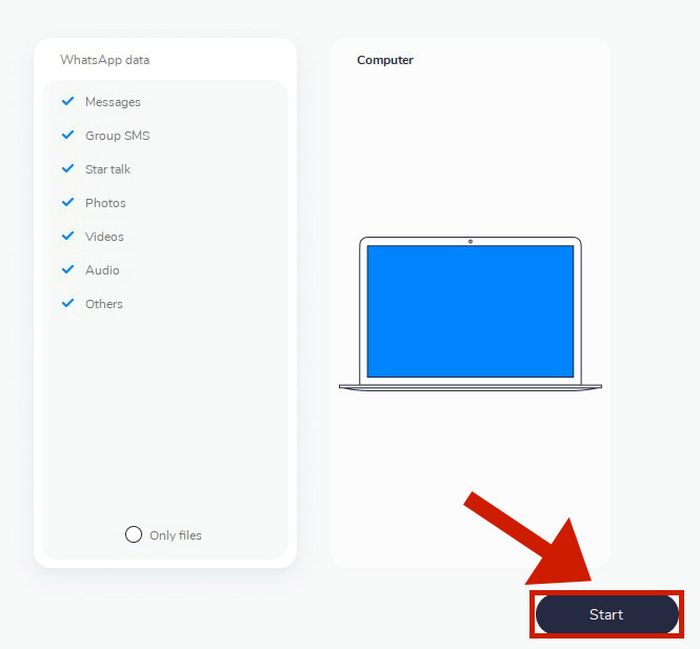
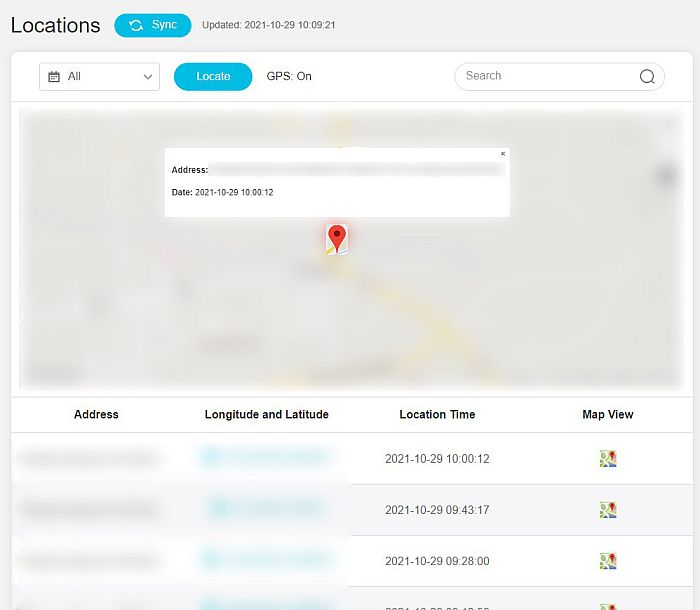
- 메시지가 표시되면 화면 지침.
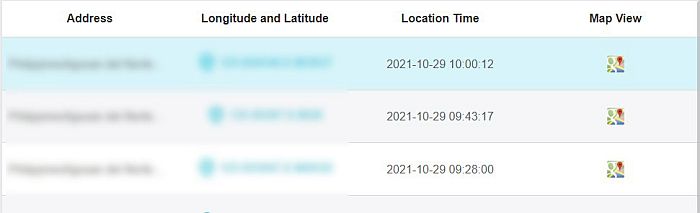
- 완료되면 전체 WhatsApp 백업 오디오 파일을 포함하여 컴퓨터에서.
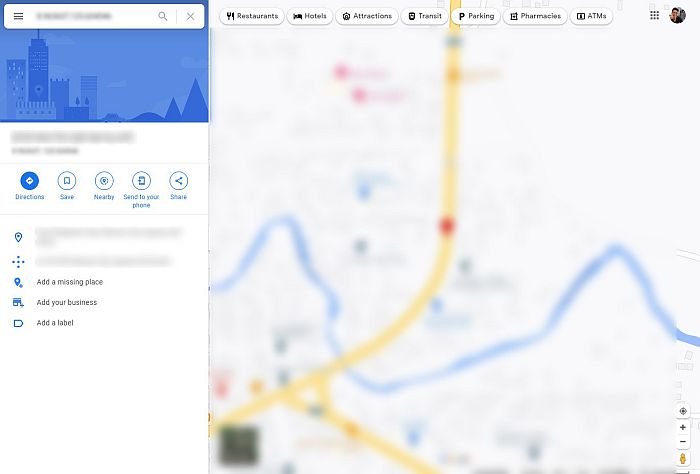
- 백업을 확인하려면 ‘전망’ 백업 이름 옆에 있는 버튼.
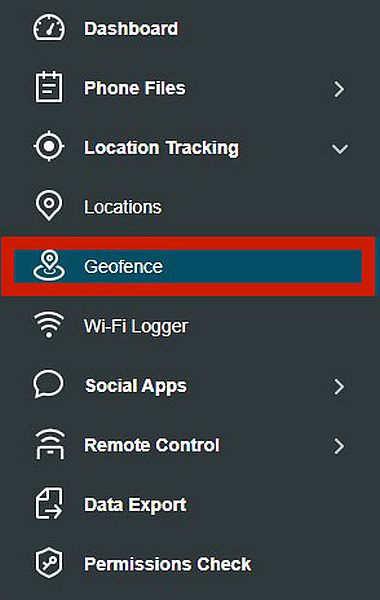
- 파일이 올바른지 확인했으면 이제 계속 진행할 수 있습니다. 전화를 끊다.
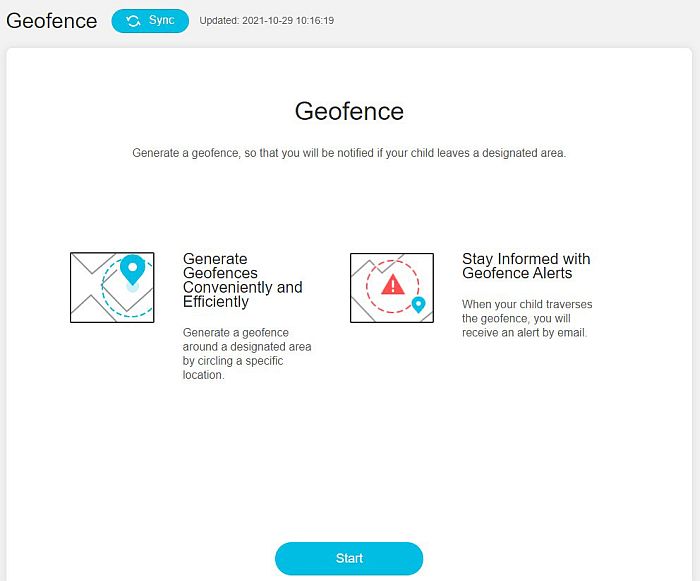
FAQ
Android에서 WhatsApp 오디오 파일은 어디에 저장됩니까?
WhatsApp의 오디오 파일은 일반적으로 안드로이드 폰의 내부 저장소. 더 구체적으로 말하면 기본 WhatsApp 폴더, Media, WhatsApp Audio 폴더로 이동하여 파일을 찾을 수 있습니다. 여기에서 목록을 볼 수 있습니다. 모든 오디오 파일 WhatsApp을 통해 다운로드.
iPhone에서 WhatsApp 음성 메모는 어디에 저장됩니까?
iPhone에 저장된 WhatsApp 음성 메모는 오디오 파일 유형이므로 오디오 폴더에서 찾을 수 있습니다. 그러나 iPhone에서 직접 볼 수 없으므로 다음 중 하나를 수행해야 합니다. 먼저 이메일로 보내거나 파일 앱에 저장하거나 .zip 파일로 내보냅니다..
WhatsApp에서 오디오를 다운로드할 수 없는 이유는 무엇입니까?
WhatsApp에서 오디오를 다운로드할 수 없다면 기기에 문제가 있는 것일 수 있습니다. 인터넷 연결, 내부 저장소 또는 WhatsApp 설정. 세 가지를 모두 확인하여 어느 것이 문제가 있는지 확인하십시오.
iPhone에서 컴퓨터로 WhatsApp 오디오를 어떻게 전송합니까?
iPhone에서 컴퓨터로 WhatsApp 오디오 파일을 전송하는 방법에는 여러 가지가 있습니다. 당신은 할 수 있습니다 오디오 파일을 자신에게 이메일로 보내기, 업로드 iCloud에 거기에서 컴퓨터로 다운로드하거나 Wondershare MobileTrans와 같은 타사 솔루션.
WhatsApp에서 오디오를 저장하는 방법 – 결론
비록 그것의 장점과 단점, WhatsApp은 우리 일상에서 사용하기 편리하고 인기 있는 앱입니다. 이 앱은 무료로 메시지 보내기 다음과 같은 파일도 사진, 비디오, 오디오 및 문서. 그러나 WhatsApp에서 이러한 미디어 파일을 다운로드하려는 경우, 특히 iPhone을 사용하는 경우 까다로울 수 있습니다.
이 문서에서는 오디오 파일을 저장하는 몇 가지 방법에 대해 설명했습니다. Android, iPhone 및 컴퓨터에 WhatsApp. 이 지침을 따르면 파일을 다시 전송하는 방법을 찾는 번거로움을 겪지 않을 것입니다.
이 기사를 즐겼습니까? 이러한 방법을 시도해 보셨습니까? 댓글로 알려주세요!
마지막 기사